當我們在使用CAD軟件繪制圖紙時,經常會因為各種需求,而要繪制一些特殊的圖紙對象,輔助我們繪圖,如何繪制建筑圖呢?那浩辰CAD中如何根據要求繪制建筑圖呢?今天就為大家簡單介紹下。
CAD中繪制建筑圖的方法:
詳細步驟分解如下:
1、首先單擊“浩辰建筑”工具欄下【軸網柱子】工具下面單擊 【繪制軸網】布置大門的軸網。如圖2(1)
2、在“浩辰建筑”工具欄下單擊【軸網柱子】工具下面選擇【標準柱】繪制柱底,如圖2(2)。
3、在“浩辰建筑”工具欄下單擊【軸網柱子】工具下面的【標準柱】繪制柱底,如圖2(3)。
4、接下來運用“修改”下拉菜單下【三維操作】工具下面的【三維陣列】,向上陣列柱底上方的柱子,如圖2(4)
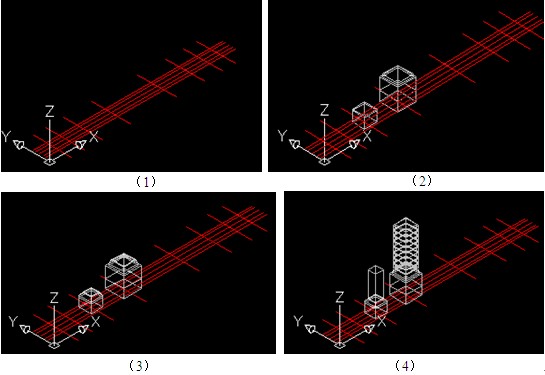
圖2
5、單擊“浩辰建筑”工具欄下【軸網柱子】工具下面的【標準柱】繪制柱頂。如圖3(1)
6、在 “浩辰建筑”工具欄下【三維模型】工具下面的【平板】繪制矮柱與高柱之間的橫梁。如圖3(2)
7、接下來運用“修改”下拉菜單下【三維操作】工具下面的【三維鏡像】來鏡像畫好的柱子和橫梁。如圖3(3)
8、單擊 “浩辰建筑”工具欄下【軸網柱子】工具下面的【標準柱】繪制兩個高柱子之間的橫梁。如3(4)
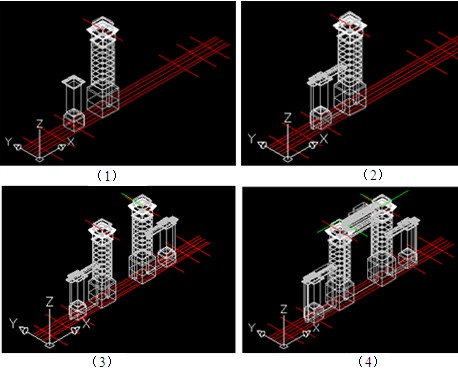
圖3
9、單擊“繪圖工具”里的【樣條曲線】和【多段線】繪制出橫梁上的造型,進行編輯。成組后并修改造型的標高,移動到橫梁之上。如圖4所示
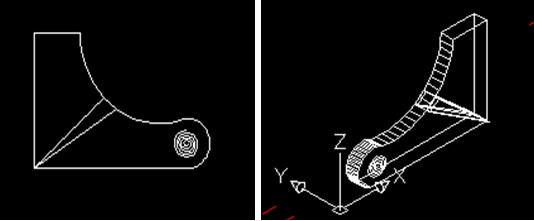
圖4 垛墻平面及三維圖
10、單擊“浩辰建筑”菜單下【墻體】工具下面的【繪制墻體】繪制兩個高柱子之間的墻體。如圖5(1)
11、接下來運用“繪圖工具”里的【多段線】繪制出小門和大門的造型。如圖5(2)
12、繼續運用“浩辰建筑” 工具欄下【門窗】工具下面的【異形洞】選擇墻面上洞口輪廓線的封閉多段線,扣除門洞的造型。如圖5(3)
13、 在“浩辰建筑” 工具欄下【門窗】工具下面的【門窗】插入拱頂鐵門。如圖5(4)
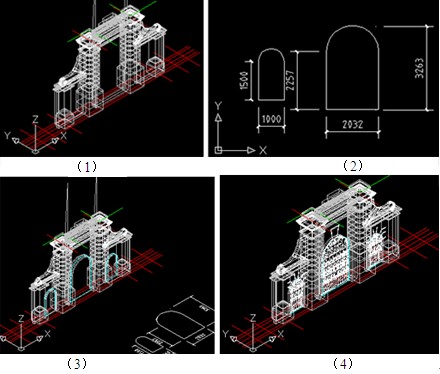
圖5
14、最后單擊 “浩辰建筑” 工具欄下【三維模型】工具下面的【豎板】,再添加字體并三維拉伸。【豎板】和【字】編輯成組,修改牌匾的標高,回到平面圖再準確移動到高柱之間的橫梁上。并最終形成三維立體圖(如圖6左)。這樣校門的最終效果平面圖(如圖6右)就是展現在我們的面前。
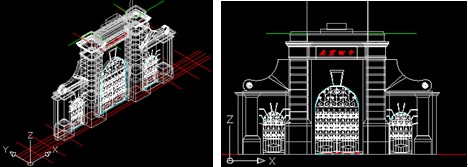
圖6 北京四中三維實體圖--北京四中立面圖
以上就是在浩辰CAD軟件中,當我們需要根據要求繪制建筑圖時,我們可以通過不同的方法來操作,也可以借鑒上述方法。今天就介紹這么多了。安裝浩辰CAD軟件試試吧。更多CAD教程技巧,可關注浩辰CAD官網進行查看。

2021-04-23

2021-04-21

2021-04-20

2021-04-20

2021-04-20

2019-12-11

2019-12-11

2019-12-11

2019-12-11

2019-12-11

2019-12-11

2019-12-11
